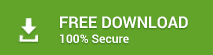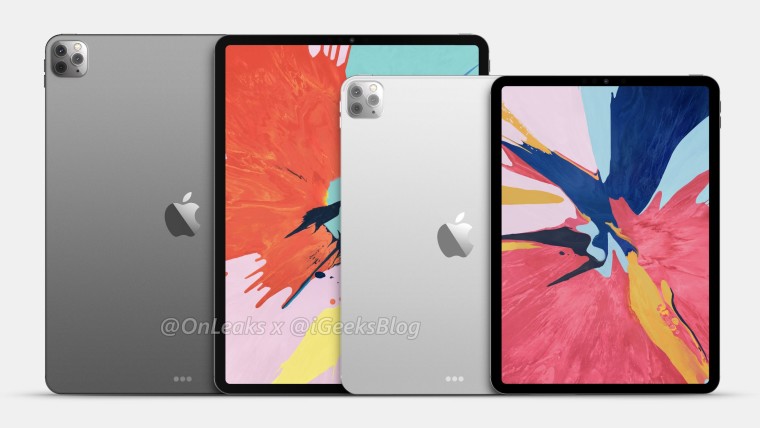[Fix] Tidak Dapat Memasang Volume RAID 5
![[Fix] Tidak Dapat Memasang Volume RAID 5 1](http://www.stellarinfo.com/blog/wp-content/uploads/2019/07/Solve-Unable-to-Mount-RAID-5.png)
Redundant Array of Independent Disks atau RAID 5 adalah pengaturan logis dari minimum 3 drive yang bertindak sebagai volume disk virtual tunggal untuk memfasilitasi kecepatan baca yang lebih cepat dan toleransi kesalahan.
RAID 5 populer di kalangan profesional dan bisnis karena merupakan array RAID paling terjangkau yang memfasilitasi kecepatan baca lebih cepat — setara dengan RAID 0 — dengan redundansi.
Namun, array RAID 5 hanya melindungi terhadap kegagalan disk tunggal. Ini dapat melepas atau gagal me-mount karena beberapa kegagalan disk atau kesalahan logis yang disebabkan oleh shutdown sistem yang tiba-tiba, crash sistem, lonjakan daya atau kegagalan, serangan malware / virus, dan kesalahan disk dll.
Ketika volume RAID 5 gagal dipasang, akses ke data yang dikandungnya hilang secara permanen. Dan tidak ada cara untuk mendapatkannya kembali selain memperbaiki kesalahan. Dalam kebanyakan kasus, itu membangun kembali atau merekonstruksi array RAID.
Namun, sebelum Anda menuju ke proses pembangunan kembali, periksa status SMART dari semua disk anggota. Menggunakan Drive Monitor atau CrystalDiskInfo alat.
Tetapi volume RAID 5 mungkin gagal dipasang bahkan setelah proses pembangunan kembali. Ini adalah situasi yang kompleks, dan Anda tidak boleh mencoba untuk me-mount RAID secara paksa. Ini terjadi karena beberapa informasi yang hilang (metadata) setelah dibangun kembali.
Dalam kasus seperti itu, Anda harus memulihkan data dengan menggunakan perangkat lunak pemulihan data RAID 5 tersebut sebagai Stellar Data Recovery Technician. Setelah Anda mendapatkan kembali data Anda dari volume RAID 5, merekonstruksi pengaturan RAID 5 baru dari awal dan mengembalikan data Anda.
Langkah-langkah untuk Memulihkan Data dari Larik RAID 5 yang Tidak Diount atau Gagal
Langkah 1: Putuskan Drive dari Array RAID 5
Ikuti langkah-langkah dalam urutan yang diberikan untuk merekonstruksi volume RAID 5 untuk pemulihan dengan aman:
Menghapus RAID 5 drive dari array dan menghubungkannya ke a Windows sistem dengan menggunakan konektor SATA. Anda juga dapat menggunakan kabel konverter SATA ke USB.
Langkah 2: Periksa Drive Health & Status SMART
Unduh, pasang, dan jalankan gratis Teknisi Pemulihan Data Stellar perangkat lunak. Kemudian,
- Klik ‘Drive Monitor’
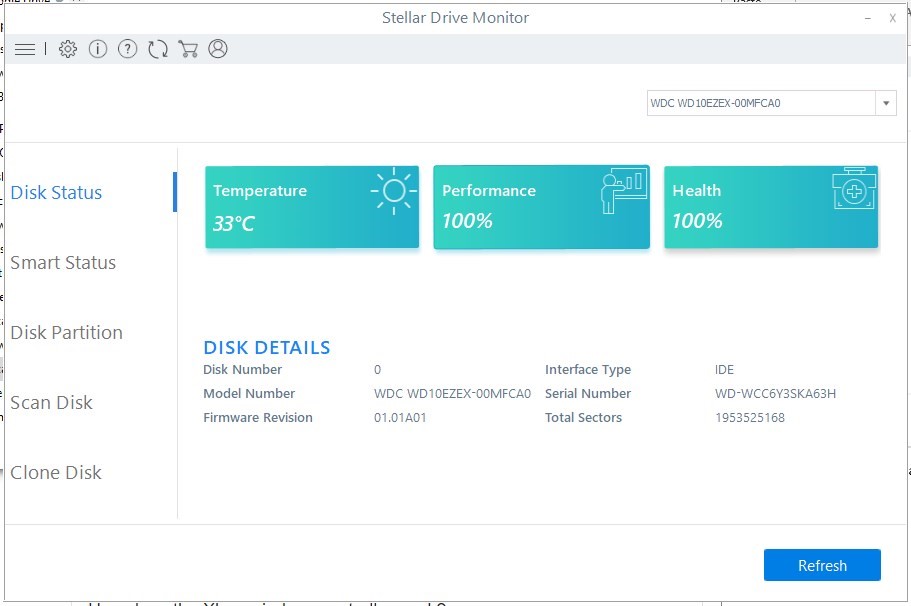
- Pilih drive RAID 5 yang terhubung dari dropdown kiri atas ke periksa status kesehatan drive.
- Anda selanjutnya dapat mengklik ‘Status SMART’Untuk memeriksa parameter SMART kritis drive untuk tanda peringatan
- Jika tidak ada tanda peringatan dan perangkat lunak menampilkan statistik vital sebagai hijau, lanjutkan dengan langkah berikutnya, ikuti lagi panduan ini untuk mengkloning drive yang gagal (drive dengan peringatan status kesehatan atau SMART)
Langkah 3: Rekonstruksi Array RAID 5 yang tidak di-mount untuk Memulihkan Data
Tutup utilitas Drive Monitor dan klik ‘Pulihkan Data’. Kemudian,
- Pilih ‘Semua data’Dan klik‘Berikutnya.’
![[Fix] Tidak Dapat Memasang Volume RAID 5 2](../wp-content/uploads/2019/08/1564745952_591_Fix-Tidak-Dapat-Memasang-Volume-RAID-5.jpg)
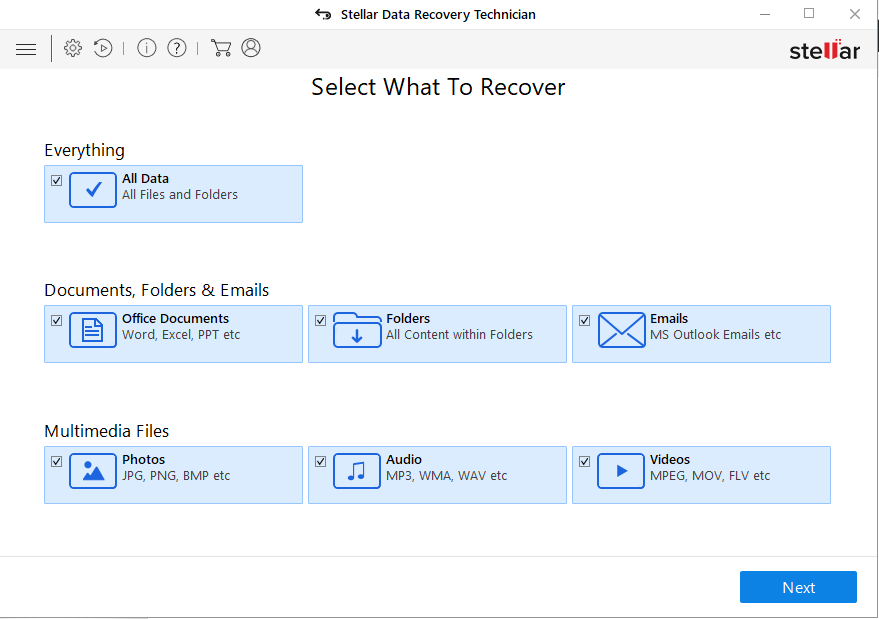
- Klik Berikutnya, lalu pada layar berikutnya di bawah Lokasi Lainnya, pilih ‘Pemulihan RAID’Dan klik‘Pindai. '
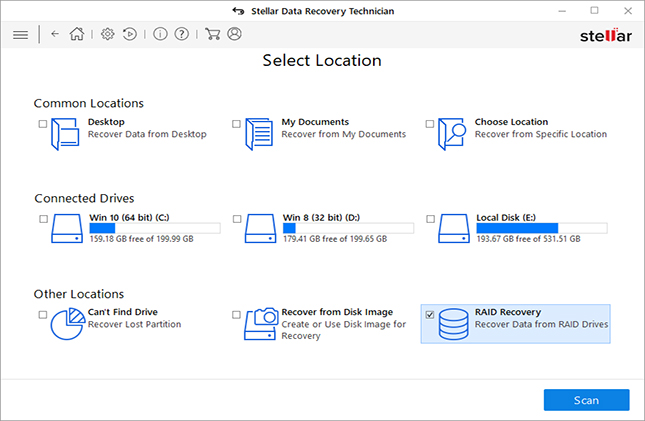
- Klik RAID 5 tab dan gunakan tombol panah kiri / kanan untuk memilih dan memindahkan hard disk RAID 5 yang terdaftar di bawah ‘Pilih Hard drive untuk merekonstruksi RAID’Untuk‘Gerakkan hard drive ke atas / ke bawah untuk urutan disk' kotak daftar
- Gunakan tombol panah atas / bawah di sebelah hard disk yang ditambahkan untuk mengaturnya dalam urutan yang sama seperti pada array RAID
- Masukkan atau pilih nilai sektor awal
Anda dapat mengklik ‘Tidak tahu memulai sektor drive. Tampilkan daftar sektor awal yang mungkin’Centang kotak jika Anda tidak tahu atau ingat sektor awal. Kemudian pilih satu atau lebih sektor awal yang mungkin atau tambahkan sektor awal yang diinginkan di kotak teks jika tidak terdaftar dalam kotak centang
- Kemudian klik ‘Tambahkan SektorTombol
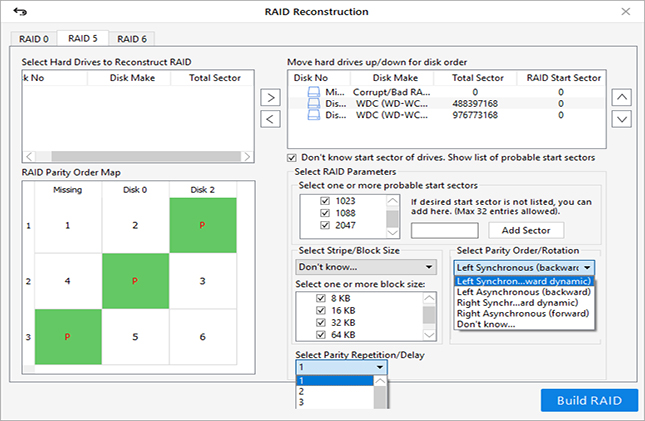
- Memilih Ukuran Stripe / Blok; Pilih Urutan / Rotasi Paritas lalu pilih pengulangan paritas atau penundaan dari dropdown masing-masing.
Pilih ‘Tidak tahuFrom dari drop-down parameter yang diperlukan jika Anda tidak tahu atau ingat parameter RAID yang diperlukan, dan klik ‘Bangun RAID’. Perangkat lunak secara cerdas membangun kembali beberapa kemungkinan konstruksi RAID, yang dapat Anda pindai untuk mendapatkan kembali data yang hilang
- Klik ‘Bangun RAIDTombol
- Perangkat lunak dengan cepat merekonstruksi volume RAID 5 berdasarkan parameter yang disediakan. Setelah rekonstruksi selesai, volume RAID 5 yang dibangun ditampilkan di ‘Pilih RAID yang DibangunJendela Klik ‘Tampilkan Daftar Volume'Untuk melihat direkonstruksi RAID 5 volume
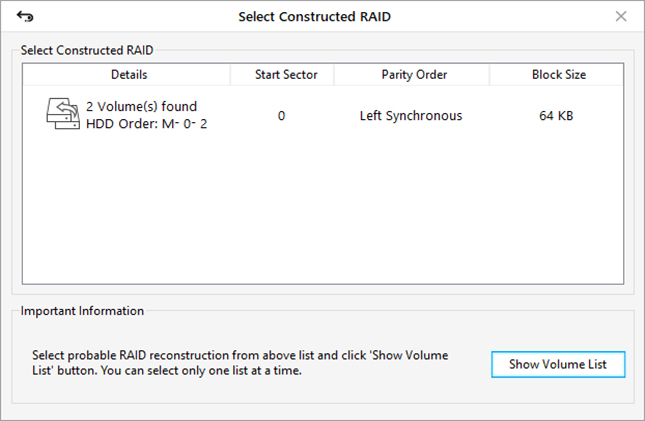
TIP: Jika volume RAID 5 yang diinginkan tidak terdaftar, pilih ‘Disk Fisik’Dan klik‘ Pindai ’untuk memulihkan dari volume RAID 5 yang hilang (lihat tangkapan layar di bawah)
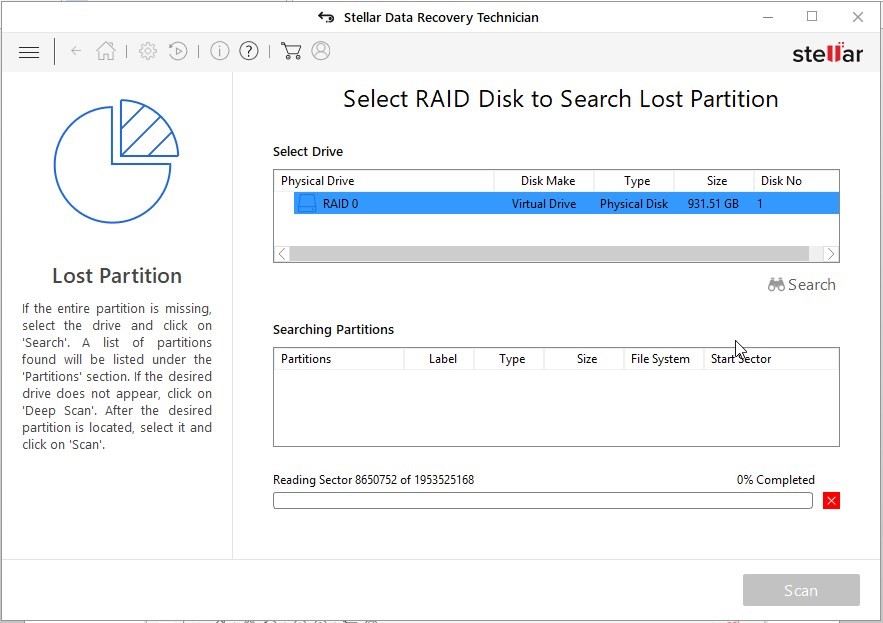
- Pilih menu Volume RAID 5 dari daftar dan klik ‘PindaiTombol Tunggu pemindaian selesai
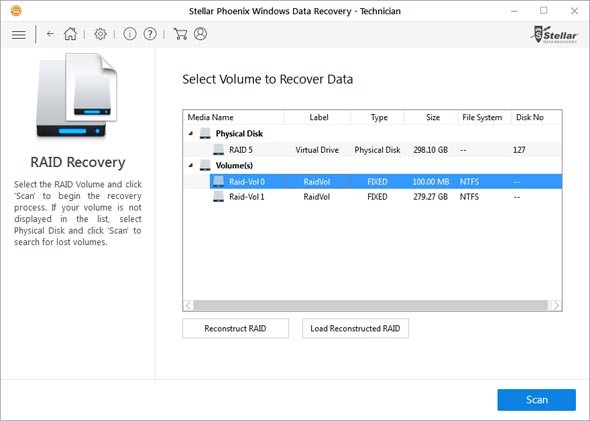
- Klik ‘Klik disini'Tautan di samping Memindai dengan seksama teks di bagian bawah untuk memulai pemindaianberdasarkan tanda tangan file. Gunakan ketika file yang diinginkan tidak ditemukan dalam hasil pemindaian
- Klik file untuk melihat pratinjau atau pilih kotak centang file atau folder yang ingin Anda pulihkan
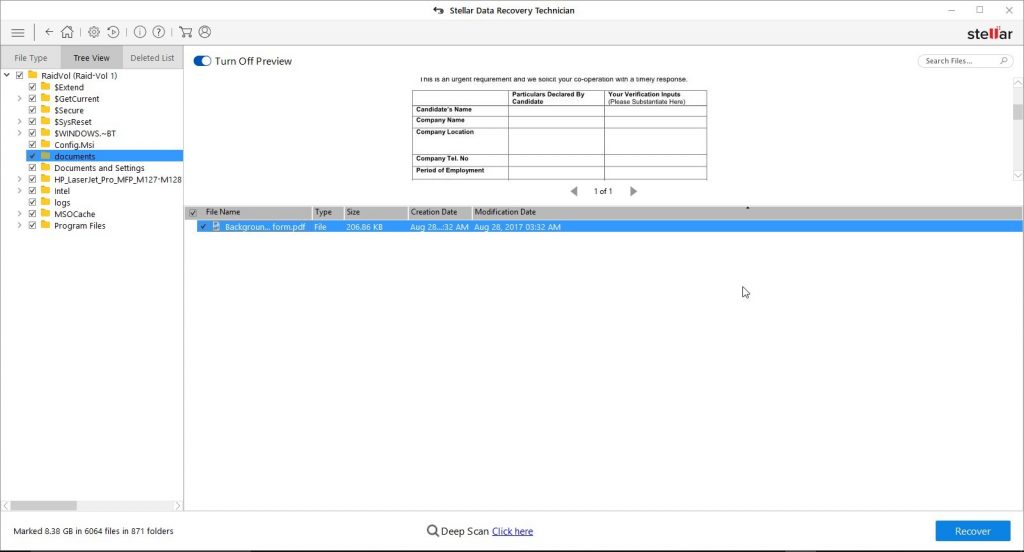
- Lalu klik Pulihkan> Jelajahi untuk memilih lokasi pada disk internal atau eksternal yang terpisah tempat Anda ingin menyimpan data yang dipulihkan RAID 5.
Jangan memilih salah satu volume drive RAID yang terhubung.
- Akhirnya, klik ‘Mulai Menyimpan’Untuk menyimpan file dan folder yang dipilih di lokasi yang Anda inginkan
Simpan cadangan data yang tersimpan di array RAID 5 Anda secara teratur. RAID 5 memberikan toleransi kesalahan; Namun, itu cenderung kesalahan logis. Dengan demikian, ini bukan bukti kegagalan dan membutuhkan cadangan. Ikuti 3-2-1 aturan cadangan untuk cadangan data penting. Gunakan drive eksternal dan penyimpanan cloud untuk file 'tidak terlalu penting'.
Dan gunakan Teknisi Pemulihan Data Stellar perangkat lunak untuk merekonstruksi dan memulihkan data dari konfigurasi RAID 5 yang rusak, gagal, atau tidak terpasang, ketika cadangan sudah usang atau tidak tersedia.
Itu Perangkat lunak RAID Data juga membantu Anda memperbaiki foto dan file video yang rusak, memantau kesehatan disk secara aktif, dan memfasilitasi pemulihan data dari semua jenis Windows media penyimpanan dan array RAID 0, RAID 5, dan RAID 6.